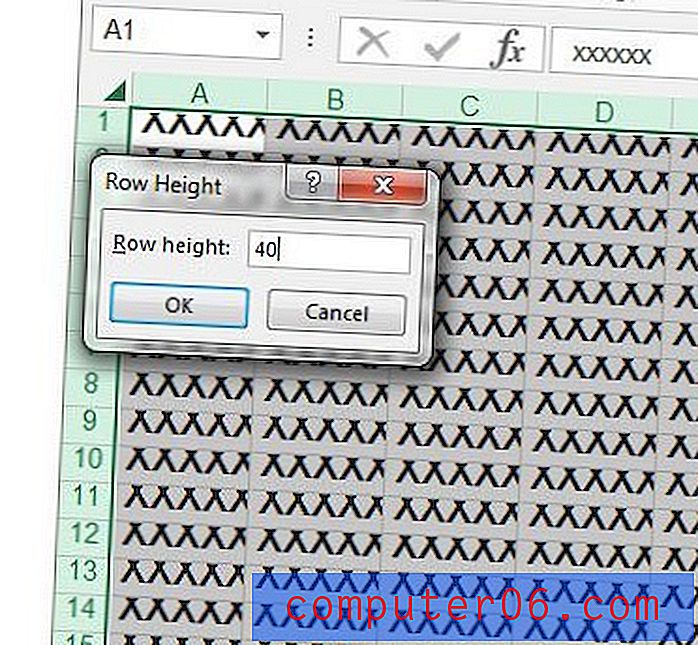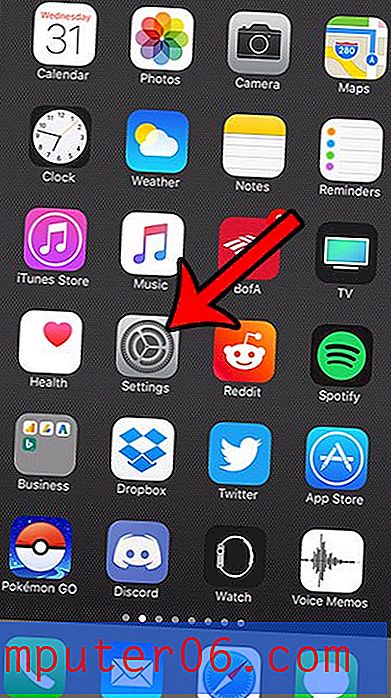Activer le sous-titrage sur l'iPhone 5
La nature même d'un appareil mobile comme l'iPhone 5 signifie que vous pouvez l'utiliser n'importe où. Cela en fait un bon choix en tant qu'appareil multimédia, ce qui vous permet de regarder des vidéos pendant que vous voyagez, loin de chez vous ou simplement pour tuer le temps. Mais si vous êtes malentendant ou si vous vous trouvez dans une situation publique où l'écoute du son sur une vidéo serait inappropriée, vous vous demandez peut-être comment afficher le sous-titrage sur l'écran afin de pouvoir regarder la vidéo et pouvoir suivez le dialogue. Heureusement, c'est un processus simple pour activer le sous-titrage pour les vidéos sur l'iPhone 5 en suivant la procédure ci-dessous.
Achetez des cartes-cadeaux iTunes d'Amazon pour vous-même ou en cadeau. Vous pouvez utiliser la valeur de ces cartes pour acheter des chansons, des vidéos et des applications directement depuis votre iPhone 5.
Activer ou désactiver le sous-titrage sur l'iPhone 5
Il est important de noter que le sous-titrage codé n'est qu'une option pour les fichiers vidéo auxquels sont attachées des informations de sous-titrage codé. La plupart des émissions télévisées ou des films que vous achetez sur l'iTunes Store auront un sous-titrage, mais de nombreuses vidéos enregistrées ou créées personnellement peuvent ne pas l'être.
Étape 1: appuyez sur l'icône Paramètres .
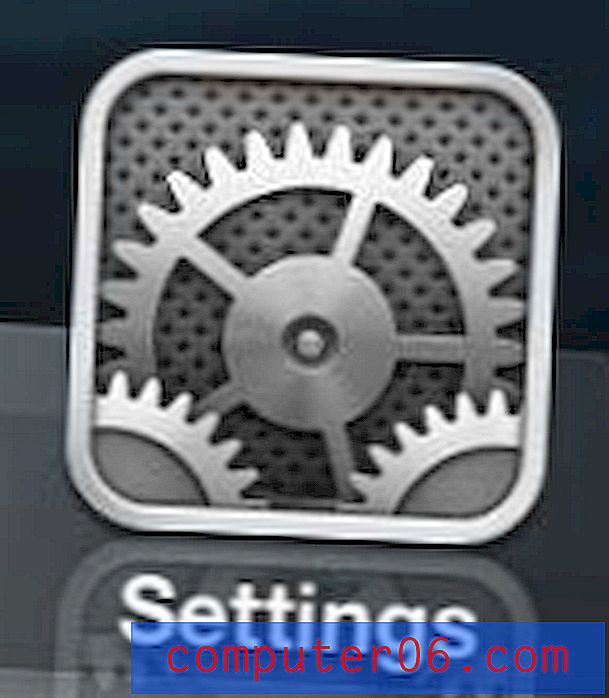
Ouvrez le menu Paramètres
Étape 2: faites défiler vers le bas et sélectionnez l'option Vidéos .
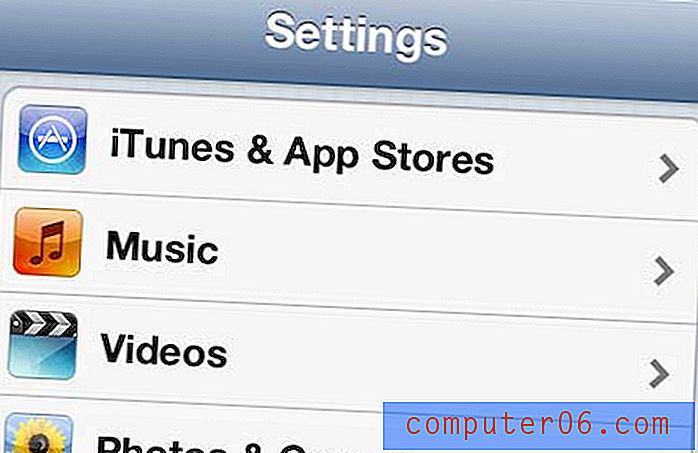
Ouvrez le menu Vidéos
Étape 3: appuyez sur le bouton situé à droite de Sous-titrage pour le déplacer en position Activé . Inversement, s'il est déjà activé et que vous souhaitez désactiver le sous-titrage, il vous suffit de le déplacer en position Désactivé .
Définissez l'option Sous-titrage
Une fois que vous avez effectué votre modification préférée, vous pouvez appuyer sur le bouton Accueil en bas de votre iPhone 5 pour quitter ce menu. Vous pouvez ensuite commencer à lire une vidéo sur votre iPhone 5 pour voir comment votre paramètre de sous-titrage affecte la lecture.
Vous avez peut-être remarqué l'option «Commencer à jouer» alors que vous activiez le sous-titrage. Vous pouvez lire cet article pour plus d'informations sur ce paramètre, ainsi qu'une explication de ce que chaque option de cet écran peut fournir.